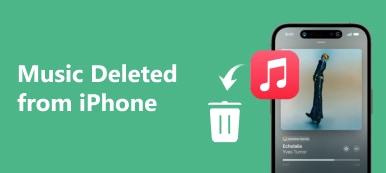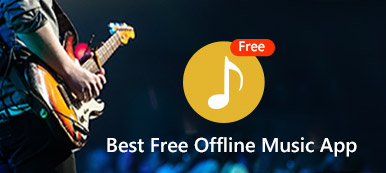Apple Music是一项订阅服务,您可以在其中收听所有喜欢的音乐,并在所有设备上发现新音乐。
但是,一些用户报告说Apple Music无法在iPhone或iPad上播放。 为什么看不到Apple Music?
在多数情况下, Apple Music无法在iPhone / iPad / iPod上播放 是由以下问题引起的:
1.音乐同步失败。
2.网络问题导致Apple Music无法正常工作。
3. Apple Music上的错误设置导致Apple Music无法播放。
4.音乐已损坏或损坏,这使得Apple Music无法播放。

要解决该问题,请按照快速的14个解决方案进行修复。
- 解决iPhone无法播放Apple Music的4个基本修复
- 5种更改设置以在iPhone上正常播放Apple Music的方法
- 5种修复Apple Music的高级解决方案无法在iPhone上播放(警告!)
- 有关如何修复 Apple Music 无法在 iPhone 上播放的常见问题解答
解决iPhone无法播放Apple Music的4个基本修复
如果您不确定导致Apple Music无法在iPhone或iPad上播放的原因,请立即尝试5个基本修复以立即解决问题。
修复1.重新启动音乐应用
通常,从Apple Music播放歌曲的最简单方法是退出应用程序并重新启动它。
1. 在iPhone X或更高版本,或iOS 12或更高版本的iPad或iPadOS上: 在主屏幕上,从屏幕底部向上滑动,然后在屏幕中间稍微停顿一下。
在iPhone 8或更早版本上:双击“主页”按钮以显示您最近使用的应用程序,包括音乐应用程序。
2.向左或向右滑动以找到“音乐”应用程序,然后在“音乐”的预览上向上滑动以将其关闭。
3.点击音乐应用,然后开始播放歌曲以解决问题。
4.如果还有其他媒体应用程序正在播放音频或视频文件,则也应退出它们。


修复2.重新启动iPhone
重新启动iPhone是解决任何iPhone问题的通用解决方案。 在这里,它仍然有效。 iPhone型号多种多样,重新启动的步骤略有不同。 这里我们以iPhone X及更高版本为例。
1.按住音量按钮和侧面按钮中的任意一个,直到出现电源关闭滑块。
2.拖动滑块,然后等待30秒钟关闭iPhone。
3.按住侧面按钮,直到看到Apple徽标,iPhone将重新启动。
有关在其他型号中重塑iPhone的更多详细信息,您应该查看以下文章: 如何重启iPhone.


修复3.更改网络连接
在Apple Music中收听在线歌曲将需要Internet连接。 因此,只需确保与iPhone的Internet连接可用即可。
1.允许音乐同时使用 WLAN 和蜂窝数据。 去 个人设置 > WLAN >向下滚动以查找 使用WLAN和蜂窝的应用 >向下滚动以查找 音乐 > 启用WLAN和蜂窝数据.
2。 更改 WLAN 蜂窝数据。 去 个人设置 > 细胞的 >开启 蜂窝数据 然后回到 WLAN >切换关闭 WLAN.
3.将蜂窝数据更改为WLAN。 请按照下一部分中的类似步骤关闭蜂窝数据并打开WLAN。
此解决方案特别适用于当您 将音乐添加到Apple Music 并在其他设备上同步媒体库。


修复4。 重置网络设置
如果与iPhone连接的网络无法正常工作,Apple Music将无法正确播放。 尝试切换网络连接后,您应该在iPhone上重置网络设置。 重置网络设置 不会删除任何数据,而只会删除与网络相关的设置。
1。 打开 个人设置 在iPhone或iPad上的应用程序。
2。 龙头 其他咨询 并向下滚动以选择“重置”。
3。 龙头 重置网络设置 并根据提示输入Apple ID密码来确认设置。


5种更改设置以在iPhone上正常播放Apple Music的方法
修复5.启用Apple Music订阅
Apple Music是订阅服务,您可以通过该服务流式传输,收听和下载歌曲。 Apple为新订阅者提供3个月的免费试用期,您应该为个人订阅每月支付9.9美元。 此外,如果您已订阅,则只需检查您的订阅是否已过期。
1。 去 个人设置 >点按 iTunes和应用商店 > 苹果ID.
2。 选择 查看的Apple ID 进行身份验证>向下滚动以点按 会员充值.
然后,您可以查看Apple Music订阅的当前状态。
如果您有多个订阅,则应点击 苹果音乐 查看您帐户的详细状态。

修复6.启用iCloud音乐库
iCloud的音乐库 使您可以从Apple Music访问资料库中的所有歌曲,并在进行任何更改后在所有设备上更新资料库。 如果您发现Apple Music中的歌曲无法在iPhone上播放,只需确保启用了iCloud音乐库。
在MyCAD中点击 软件更新 个人设置 > 音乐 >开启 iCloud的音乐库.


修复7.打开自动音乐下载
如果发现您最近从Apple Music下载的歌曲未在其他iOS设备上显示,则应在iOS设备上打开“自动音乐下载”。
在iPhone,iPad或iPod touch上,转到 个人设置 >您的 苹果ID > iTunes和应用商店 >打开 音乐 下 自动下载.


修复8.在iPhone上禁用限制
当您发现带有明确歌词的音乐不在iPhone上播放时,则您可能已启用音乐限制。 通过禁用限制功能很容易解决此类问题。
在MyCAD中点击 软件更新 个人设置 > 屏幕时间 > 内容和隐私限制 > 内容限制 > 音乐,播客和新闻 >选择 明确的.


修复9.登录和注销iCloud
Apple Music订阅与iCloud帐户相关。 一旦iCloud帐户异常,它还将阻止Apple Music在iPhone iPad上访问。
您可以注销并登录iPhone上的iCloud帐户以解决此问题。
1。 打开 个人设置 iPhone上的应用程序>点击您的iCloud名称>向下滚动以点击 退出登录 在底部>输入iCloud密码进行确认,然后点击 关闭 >切换为在此iPhone上保留数据副本 日历 和 钥匙扣 是否>点击右上角的注销。
2。 选择 iCloud的 在iPhone / iPad下 个人设置 再次。 输入您的Apple ID和密码,然后点击 登录 在iCloud上重新登录您的Apple ID。
不确定iCloud中存储了哪些数据? 只是 查看iCloud备份 现在。


5种修复Apple Music的高级解决方案无法在iPhone上播放(警告!)
上面提到的修复程序可以解决Apple Music无法完全在iPhone iPad上播放的问题。 如果以上解决方案均无效,则应修复iPhone系统或iTunes错误以解决问题。
修复10。更新iPhone
每次 iOS 更新都会让您的 iPhone、iPad 和 iPod 焕然一新。 Apple Music 还在最新的 iOS 17 升级中进行了更新。 如果您的 Apple Music 无法在 iOS 12、11 等旧 iOS 版本上播放,那么是时候更新您的 iPhone。
1.在iPhone上,转到 个人设置 > 其他咨询 > .
2。 龙头 下载并安装 (如果有iOS更新)自动开始更新iPhone。
3.如果您的iPhone在最新的iOS版本上运行,您会看到“您的iPhone是最新的”字样。
您可以通过在iOS 12及更高版本上切换“自动更新”来启动自动iOS软件更新设置。
注意::Apple具有更新iOS的官方指南,但不能降级iOS。 您必须使用第三方工具来帮助您 降级iOS.


修复11.更新iTunes
与iOS更新类似,Apple还发布了iTunes更新以改善其服务。 更具体地说,iTunes中的Apple Music扮演着重要角色。 当Apple Music无法在iPhone上播放时,您可以尝试在计算机上更新iTunes。
备注:在macOS Catalina中,iTunes将更长。
1.运行iTunes,然后从菜单中单击帮助,然后选择“检查更新”以更新iTunes。
2.或者,访问Apple官方网站以检查最新的iTunes版本并下载。
得到 iTunes错误 在更新iTunes时? 这里是修复程序。
您可以通过在iOS 12及更高版本上切换“自动更新”来启动自动iOS软件更新设置。
注意::iTunes的每次更新都会带来新功能,但也会删除一些模块。 例如,从iTunes 12.7开始,音调已被删除。


修复12。卸载并重新安装音乐应用程序
从iOS 12、13和14开始,Apple为您提供了对内置应用程序的更多控制,因此您可以删除内置Music应用程序,然后从App Store重新安装它,以使Apple Music可以在iPhone上正常播放。
1.在iPhone,iPad或iPod上,触摸并按住音乐应用程序。
2。 龙头 重新排列应用 > 点击左上角的小十字按钮可删除音乐。
3.删除后,转到App Store>搜索“音乐”应用程序>点击下载按钮以再次重新安装音乐。
注意::删除音乐应用程序也会删除在此设备上购买和同步的歌曲。 要播放购买的歌曲,必须在重新安装“音乐”应用程序后恢复iTunes的购买。


修复13.用iTunes恢复iPhone
毫无疑问,将iPhone恢复为出厂设置是解决每个iPhone问题的底线。 如果没有上述任何有效的解决方案,如果Apple Music无法播放时,我可能需要将iPhone恢复为出厂设置。
1.在计算机上运行iTunes。 使用USB电缆将iPhone连接到计算机,iTunes会自动检测到它。
2. 单击您的 iPhone 按钮转至 概要 默认情况下。
3。 选择 这台电脑 下 备份 和 单击立即备份.
4.备份完成后,单击 还原iPhone 并按照屏幕上的说明将iPhone恢复为出厂设置。
5.之后,您的iPhone将被设置为新iPhone,并从iTunes备份文件恢复iPhone。
iTunes不是还原iPhone的唯一解决方案,您还可以 没有iTunes恢复iPhone.

修复14. iTunes替代音乐同步iOS
我们可能已经完成了此帖子,以修复无法在iPhone iPad和iPod上播放的Apple Music。 但是,您可能已经发现Apple Music可以通过刷新的音乐库为您带来更多的入耳愉悦感,它还会导致音乐播放问题。
为了摆脱网络连接或同步问题带来的音乐问题,您应该使用iTunes替代品将您的音乐从iPhone共享到iPad,计算机,iPod等。
在这里,我们推荐Apeaksoft iPhone转移,这是Windows和Mac上的iPhone iPad和iPod的音乐同步和管理工具。
- 在iPhone / iPad / iPod,计算机和iTunes之间同步音乐。
- 在计算机上管理音乐(删除项目,编辑ID3,创建播放列表等)。
- 传输视频,联系人,照片,消息,便笺,日历等。
- 支持运行 iOS 17 的最新 iOS 设备。
使用USB电缆将iPhone连接到计算机,此软件将自动检测iPhone。

单击左侧栏中的“音乐”,您将在右侧看到所有详细的音乐类型。 单击特定的歌曲,即可在此软件中播放。
然后,您应该通过单击复选框来选择歌曲的复选框,或者使用Shift或Ctrl选择多首歌曲。
如果您想与他人共享播放列表,只需 创建音乐播放列表 首先。

选择歌曲后,您可以使用上方菜单中的按钮将其导出到PC(第三张计算机图像)。

菜单中的按钮还可以让您 从iPhone删除音乐, 将音乐从iPhone传输到iPhone iPad等等。
有关如何修复 Apple Music 无法在 iPhone 上播放的常见问题解答
为什么某些歌曲无法在 Apple Music 上播放?
如果只是某些特定歌曲在 Apple Music 中无法正常播放,则很可能是因为音乐文件已损坏。 现在在应用程序中将它们删除并重新下载以检查它们是否可以正常播放。 或者,您可以尝试注销 Apple Music 并重新登录以检查问题是否已解决。
为什么 iOS 更新后我的 Apple Music 无法播放?
如果重启iPhone仍然无法解决问题,那么可能是系统下载更新后内存空间不足导致Apple Music无法正常使用。 检查自己的内存空间并及时清理。 如果您连接了耳机,请检查是否是耳机问题导致音乐无法正常播放。
为什么当我打开手机上的应用程序时我的音乐停止播放?
大多数应用程序都设置为不与其他应用程序混合音频。 因此,当您打开的新应用程序也在播放音频时,可能会导致音乐软件音频中断。 因此,当其他应用程序开始播放音乐时,Apple Music 可能会停止工作。 要解决此问题,您可以在应用程序设置中进行调整。
如果我从个人 Apple Music 切换到家庭 Apple Music,我的音乐会丢失吗?
如果您只是设置将 Apple ID 切换为家庭而不加入其他家庭,则您的所有音乐都不会丢失。 如果您打开了“家人共享”,则该家庭群组中的所有成员都可以访问您的 Apple Music。
如果取消 Apple Music,我会丢失音乐吗?
如果您的 Apple Music 帐户过期或您取消了 Apple Music 订阅,您保存或购买的所有音乐都将消失,并且您将无法再次播放它们,除非您续订订阅。
结论
您可以从Apple Music发现大型音乐数据库。 但是,由于网络连接,Apple Music设置,同步问题等原因,Apple Music无法播放。这篇文章显示了修复Apple Music无法在iOS设备上播放的前14种解决方案。
你解决了这个问题吗?
有解决此问题的好方法吗?
请不要在下面留下您的评论。



 iPhone数据恢复
iPhone数据恢复 iOS系统恢复
iOS系统恢复 iOS数据备份和还原
iOS数据备份和还原 iOS录屏大师
iOS录屏大师 MobieTrans
MobieTrans iPhone转移
iPhone转移 iPhone橡皮擦
iPhone橡皮擦 WhatsApp转移
WhatsApp转移 iOS解锁
iOS解锁 免费HEIC转换器
免费HEIC转换器 iPhone 位置转换器
iPhone 位置转换器 Android数据恢复
Android数据恢复 损坏Android数据提取
损坏Android数据提取 Android数据备份和还原
Android数据备份和还原 手机转移
手机转移 数据恢复工具
数据恢复工具 蓝光播放器
蓝光播放器 Mac清洁卫士
Mac清洁卫士 DVD刻录
DVD刻录 PDF 转换
PDF 转换 Windows密码重置
Windows密码重置 手机镜
手机镜 视频转换器旗舰版
视频转换器旗舰版 视频编辑
视频编辑 屏幕录影大师
屏幕录影大师 PPT到视频转换器
PPT到视频转换器 幻灯片制作
幻灯片制作 免费视频转换器
免费视频转换器 免费屏幕录像机
免费屏幕录像机 免费HEIC转换器
免费HEIC转换器 免费视频压缩器
免费视频压缩器 免费的PDF压缩器
免费的PDF压缩器 免费音频转换器
免费音频转换器 免费录音机
免费录音机 免费视频木工
免费视频木工 免费图像压缩器
免费图像压缩器 免费背景橡皮擦
免费背景橡皮擦 免费图像升频器
免费图像升频器 免费水印去除剂
免费水印去除剂 iPhone屏幕锁
iPhone屏幕锁 拼图魔方
拼图魔方